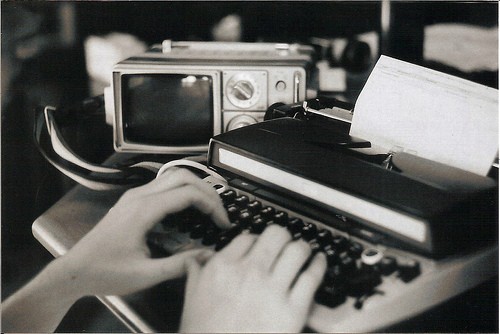
By: Remi
seesaaからエクスポートしたMT形式のファイル(拡張子 .log)は、中身はただのテキストファイルなので、適当なテキストエディタで編集ができます。(WordPressのテキストエディタじゃないですよ)
WordPressにインポートした後では修正が面倒なので、インポートする前に修正できる箇所はできるだけ修正しておきたいところです。
見出しタグの修正
<h3> → <h2>
<h4> → <h3>
<h5> → <h4>
<h6> → <h5>
seesaaでは、記事タイトルが<h2>で、記事内の見出しは一番大きいもので<h3>を使用していました。
移転後のWordPressでは、採用するテーマによりますが、記事内の見出しで一番大きいものは<h2>を使いたいと思います。
これは、テキストエディタの置換機能を使えば、すぐにできますね。
内部リンク修正
記事内に、他の記事への内部リンクが多数あると、修正が大変です。
後ほどリダイレクトの設定を行うので、修正しなくてもきちんと目的の記事に飛ばされるとは思いますが、どうせならキレイに直しておきたいじゃないですか。
前回、移転前と移転後のURLのリストを作成しました。
これを利用すれば簡単に置換できます。
フリーソフトの「MultiReplace」と言うこの用途のドンピシャの物を見つけたので、利用させてもらいました。
使い方は、ソフトのヘルプを見ながらさわってたら分かると思います。
アドセンスのタグを修正
WordPressにはショートコードと言う便利な機能があります。
例えば、[adsense]と記事の本文中に記述しておけば、別途設定しておいた文字列やアドセンスの広告をそこに表示することが出来たりします。
今まで、記事本文に直接アドセンスのコードを入力していましたが、ショートコードを使うことにします。
ショートコードにしておけば、何かの都合でアドセンスの広告を違うものに変更したりするときに、全記事一括で変更できます。
記事に直接アドセンスコードを書いていたら、全部の記事を一つ一つ修正しなければなりません。
今回は、テキストエディタで、アドセンスのコードを[adsense]に置換しました。(「[]」は実際は半角で)


コメント